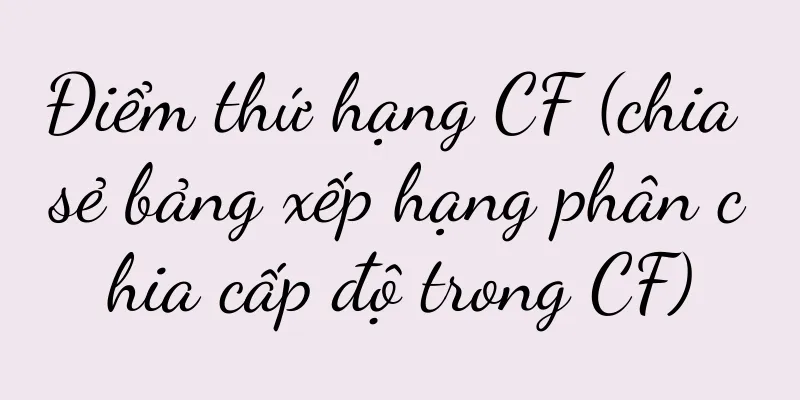Hướng dẫn cập nhật hệ thống Apple Mac (Dễ dàng tìm hiểu cách cập nhật hệ thống Mac của bạn)

|
Là người dùng máy tính Apple, việc cập nhật hệ thống kịp thời là điều cần thiết để duy trì hiệu suất và bảo mật của máy tính. Để hệ thống luôn được cập nhật và mang lại trải nghiệm tốt hơn cho người dùng, bài viết này sẽ hướng dẫn chi tiết cách cập nhật hệ thống Apple Mac. 1: Kiểm tra cập nhật Bạn có thể kiểm tra xem có bản cập nhật nào khả dụng cho máy tính của mình không bằng cách nhấp vào biểu tượng Apple ở góc trên bên trái, trong hệ thống Mac, chọn "Giới thiệu về máy Mac này" trong menu thả xuống, sau đó nhấp vào nút "Cập nhật phần mềm". 2. Hiểu nội dung được cập nhật Bạn sẽ thấy tất cả các bản cập nhật có sẵn được liệt kê trong cửa sổ bật lên. Nhấp vào "Thông tin thêm" bên cạnh mỗi mục cập nhật để tìm hiểu những cải tiến hoặc tính năng mới được cung cấp, các liên kết và những vấn đề mà bản cập nhật giải quyết. Ba: Sao lưu dữ liệu của bạn Hãy chắc chắn sao lưu dữ liệu quan trọng trước khi thực hiện bất kỳ cập nhật hệ thống nào. Để ngăn ngừa mất dữ liệu, bạn có thể sử dụng các công cụ sao lưu như TimeMachine để lưu trữ dữ liệu trên ổ cứng ngoài hoặc dịch vụ lưu trữ đám mây. 4. Kết nối mạng ổn định Đảm bảo máy Mac của bạn được kết nối với mạng ổn định trước khi bắt đầu cập nhật hệ thống. Vì vậy, cần có kết nối Internet ổn định và các bản cập nhật hệ thống lớn hơn có thể yêu cầu tải xuống vài GB dữ liệu. Năm: Pin sạc Bạn nên sạc đầy pin hoặc kết nối pin với ổ cắm điện trước khi thực hiện cập nhật hệ thống nếu bạn đang sử dụng máy tính xách tay. Điều này sẽ ngăn chặn quá trình cập nhật bị gián đoạn do hết pin trong quá trình cập nhật. 6: Bắt đầu cập nhật Nhấp vào nút "Cập nhật ngay" để bắt đầu quá trình cập nhật. Sau khi tải xuống hoàn tất, bạn sẽ được nhắc khởi động lại máy tính để hoàn tất cập nhật. Hệ thống sẽ tự động tải xuống các tệp cập nhật cần thiết. 7: Chờ cập nhật hoàn tất Quá trình cập nhật có thể mất một thời gian, tùy thuộc vào kích thước của bản cập nhật khả dụng và tốc độ mạng của bạn. Nếu không, hệ thống có thể bị hỏng. Vui lòng kiên nhẫn và không làm gián đoạn quá trình cập nhật. 8: Khởi động lại hệ thống Bạn sẽ được yêu cầu khởi động lại máy tính khi quá trình cập nhật hoàn tất. Nhấp vào nút "Khởi động lại" để tải bản cập nhật mới nhất và áp dụng chúng vào máy tính Mac của bạn. 9. Kiểm tra xem bản cập nhật có thành công không Chọn, bạn có thể nhấp vào biểu tượng Apple ở góc trên bên trái một lần nữa, khởi động lại, nhấp vào "Giới thiệu về máy Mac này" rồi nhấp vào nút "Cập nhật phần mềm" để xác nhận xem tất cả các bản cập nhật khả dụng đã được cài đặt thành công hay chưa. 10: Giải quyết vấn đề cập nhật Kiểm tra kết nối mạng, thử khởi động lại máy tính nếu bạn gặp sự cố trong quá trình cập nhật hoặc truy cập trang hỗ trợ trên trang web chính thức của Apple để biết giải pháp. 11: Cài đặt cập nhật tự động Để cho phép hệ thống tự động tải xuống và cài đặt các bản cập nhật có sẵn, bạn cũng có thể thiết lập tính năng cập nhật tự động trên hệ thống Mac của mình. Nhấp vào "Cập nhật phần mềm" và chọn các tùy chọn và nút cập nhật tự động thích hợp trong cửa sổ "Nâng cao". 12. Hãy giữ an toàn Việc cập nhật hệ thống Mac của bạn là một bước quan trọng để giữ cho máy tính của bạn an toàn. Để bảo vệ quyền riêng tư cá nhân và bảo mật dữ liệu của bạn, các bản cập nhật hệ thống mới thường bao gồm bản sửa lỗi cho các lỗ hổng bảo mật và cung cấp các tính năng bảo vệ mạnh mẽ hơn. Mười ba: Ghi chú Để đảm bảo quá trình cập nhật diễn ra suôn sẻ, hãy đảm bảo máy tính của bạn có đủ dung lượng lưu trữ và đóng các ứng dụng khác khi cập nhật hệ thống. Tránh mất điện hoặc tắt máy đột ngột trong quá trình cập nhật hệ thống. 14. Kiểm tra cập nhật thường xuyên Và cài đặt kịp thời, bạn nên thường xuyên kiểm tra các bản cập nhật hệ thống có sẵn. Tận hưởng những tính năng và cải tiến mới nhất, đảm bảo hệ thống Mac của bạn luôn được cập nhật. mười lăm: Bạn đã học cách cập nhật máy tính của mình trong hệ thống Apple Mac thông qua bài viết này. Ổn định kết nối mạng, khởi động lại hệ thống, sạc pin, đợi quá trình cập nhật hoàn tất và cập nhật hệ thống thường xuyên, sao lưu dữ liệu để có trải nghiệm người dùng tốt hơn và bảo mật cao hơn, đồng thời nhớ kiểm tra các bản cập nhật. |
<<: Giải pháp cho vấn đề máy tính không kết nối được WiFi (biểu đồ chữ thập đỏ)
Gợi ý
Sự tiện lợi và hiệu quả của chức năng tự động vệ sinh máy hút mùi Midea (công nghệ vệ sinh thông minh giúp việc vệ sinh bếp không còn lo lắng)
Việc vệ sinh nhà bếp luôn là vấn đề đau đầu trong ...
Bách khoa toàn thư thao tác chia đôi màn hình máy tính Huawei (Hướng dẫn chi tiết và kỹ năng thao tác chức năng chia đôi màn hình máy tính Huawei)
Để nâng cao hiệu quả công việc, với nhu cầu làm vi...
Vở kịch ngắn thật dữ dội: chiến thắng theo phong cách Pinduoduo
Phải mất 12 năm để các video dài mới có thể thu đ...
Cách kết nối với máy in dùng chung trong Win7 (hướng dẫn thực tế giải thích chi tiết các bước để kết nối với máy in dùng chung của người khác trong Win7)
Chúng ta thường gặp phải những tình huống cần sử d...
Phần mềm buộc khôi phục lịch sử chat QQ (phần mềm khôi phục lịch sử chat chỉ bằng một cú nhấp chuột trên điện thoại di động)
Có thể nói rằng nó gần như là một phần mềm khác ng...
Nguyên nhân và cách sửa chữa lỗi cảm biến nhiệt độ điều hòa Toyo (bật mí nguyên nhân và cách khắc phục lỗi cảm biến nhiệt độ điều hòa Toyo hiệu quả)
Lỗi cảm biến nhiệt độ có thể khiến nhiệt độ điều h...
Nhân vật được biết đến nhiều nhất trong Mộng Du Tây Du Ký 4 (Khám phá thế giới trò chơi)
Nó đã thu hút sự chú ý của vô số người chơi và đã ...
Cách thêm bộ nhớ vào máy tính xách tay Dell (hướng dẫn chi tiết và các bước để cải thiện hiệu suất dễ dàng)
Cùng với sự phát triển của công nghệ, yêu cầu về c...
Khả năng và hạn chế của việc khôi phục dữ liệu mở ổ cứng (lấy ví dụ về việc khôi phục dữ liệu mở ổ cứng, thảo luận về việc khôi phục có thể hoàn tất hay không và các yếu tố hạn chế của nó)
Cố gắng khôi phục dữ liệu bị hỏng hoặc bị mất. Khô...
Phân tích phương pháp kiểm soát chi phí máy lọc nước của Midea (Làm thế nào để nâng cao sức cạnh tranh của máy lọc nước Midea thông qua kiểm soát chi phí)
Là nhà sản xuất máy lọc nước hàng đầu, Midea Water...
Một điều cần phải đọc đối với các nhà điều hành: Logic đằng sau sự tăng trưởng người dùng của Keep
Bất chấp số lượng ứng dụng thể dục ngày càng tăng...
Giải quyết vấn đề chênh lệch 2cm giữa rèm khí và tường (cách điều chỉnh khoảng cách giữa rèm khí và tường)
Để ngăn ngừa sự thất thoát không khí trong nhà, rè...
Gỡ bỏ các bức tranh ghép và tiết lộ sự thật (dễ dàng thành thạo các kỹ thuật gỡ bỏ tranh ghép)
Chúng ta tiếp xúc với rất nhiều hình ảnh mỗi ngày ...
Tại sao những người nổi tiếng trên Internet lại mất đi sự ủng hộ gần đây?
Bài viết này giới thiệu các vấn đề và sự cố kiểm ...
Cách tìm số sê-ri của điện thoại Apple (cách tìm nhanh số sê-ri của điện thoại Apple)
Tất cả chúng ta đều cần biết số sê-ri của điện tho...